ランターナオンラインマニュアル

ランターナ本体を子機に設定する
ランターナ本体を子機に設定する手順について説明します。
ランターナ本体を子機に設定すると、親機のコンテンツを自動的に共有したり、親機と同期再生することができます。
- コンテンツを複数台で再生する場合は、こちらの設定をする必要があります。
- Bluetoothによる外部スピーカー接続は、親機に設定されたランターナ本体のみとなります。
- 親機と子機の通信可能距離は、見通しの良い環境で約3mとなります。
- 親機と子機の間に、障害物を置かないようにしてください。
子機設定をする
- ランターナアプリを起動してランターナ登録リストから、子機に設定するランターナをタップする。
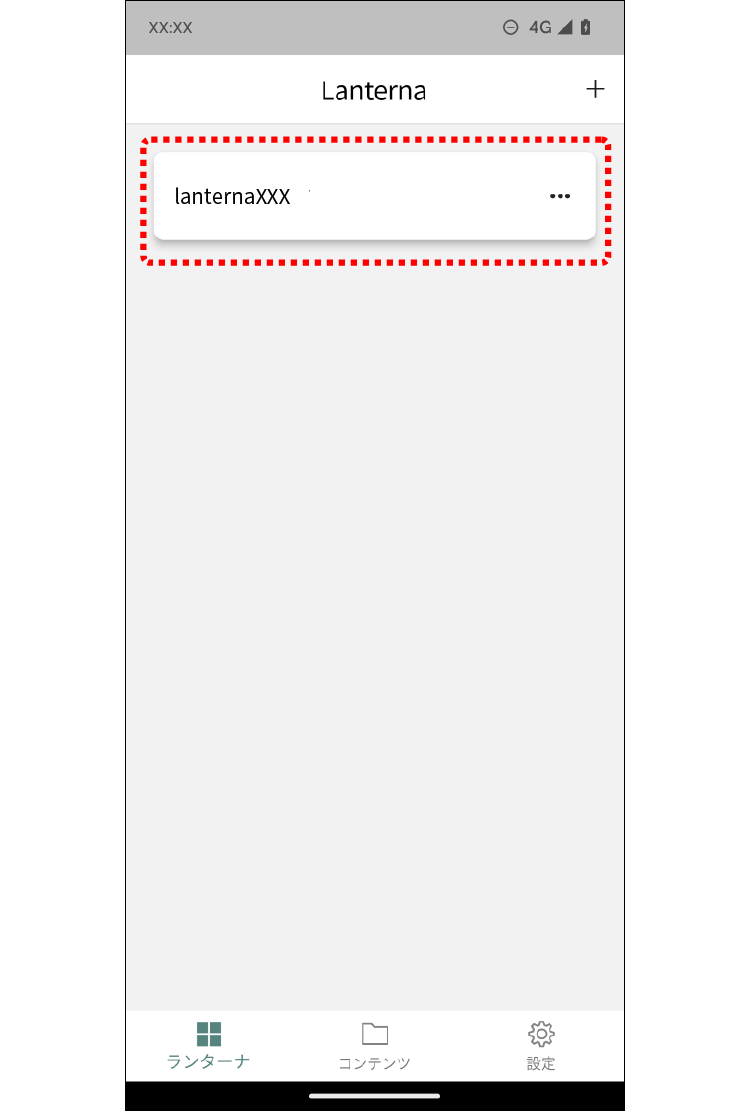 スマートフォンとランターナとの無線LAN接続画面が表示されます。
スマートフォンとランターナとの無線LAN接続画面が表示されます。 - SSID・パスワードを入力し[接続]をタップする。
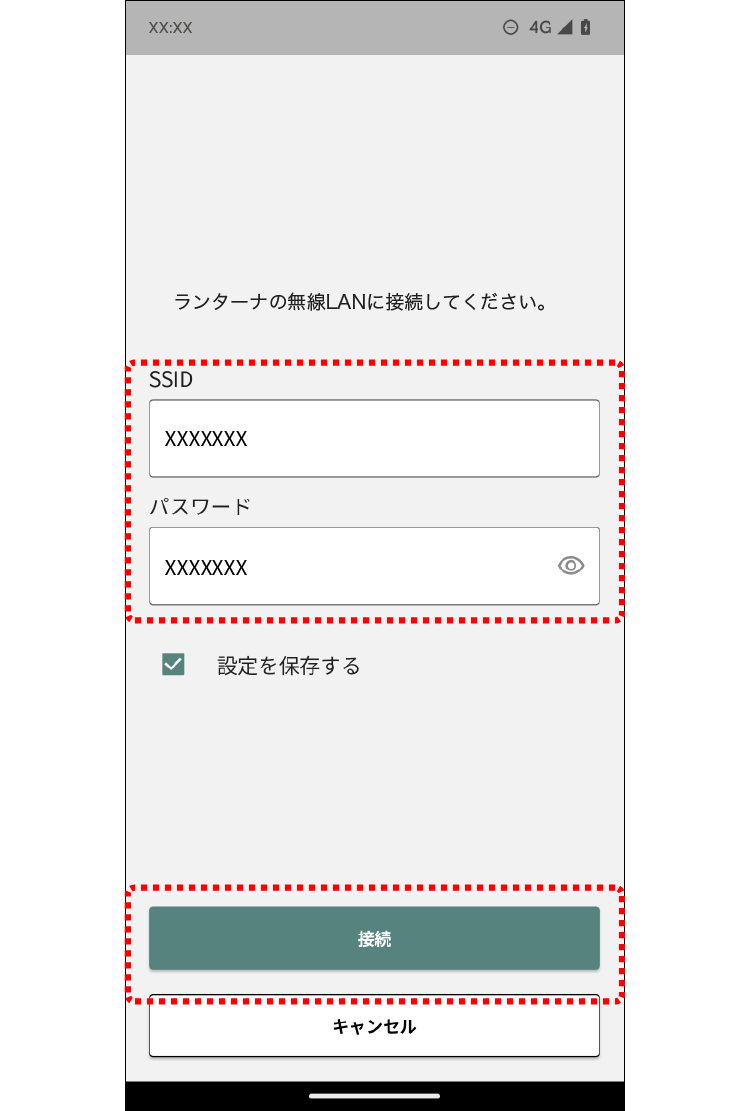 無線LANの切り替えについて画面が表示されます。
無線LANの切り替えについて画面が表示されます。 - [無線LANを切り替える]をタップする。
スマートフォンとランターナが無線LAN接続され、ランターナ操作画面が表示されます。お使いのスマートフォンによっては、ネットワーク接続のダイアログが表示されます。[接続]をタップしてください。
- 操作メニューから[設定]をタップする。
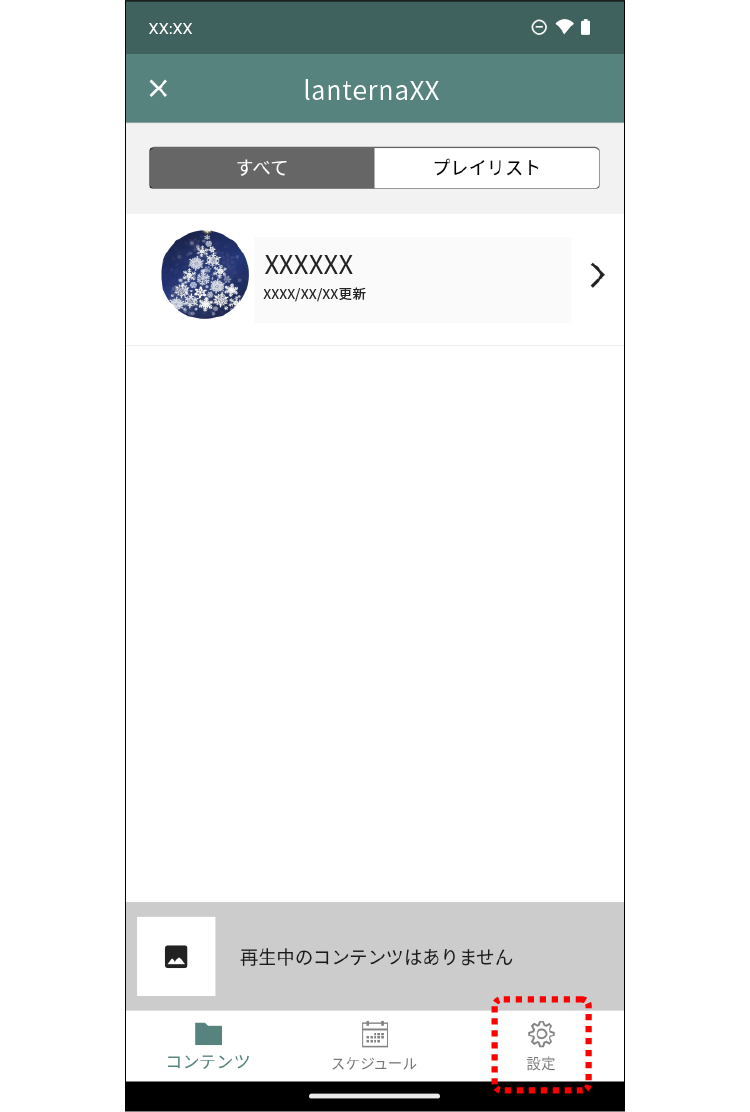 設定画面が表示されます。
設定画面が表示されます。 - [子機設定]をタップする。
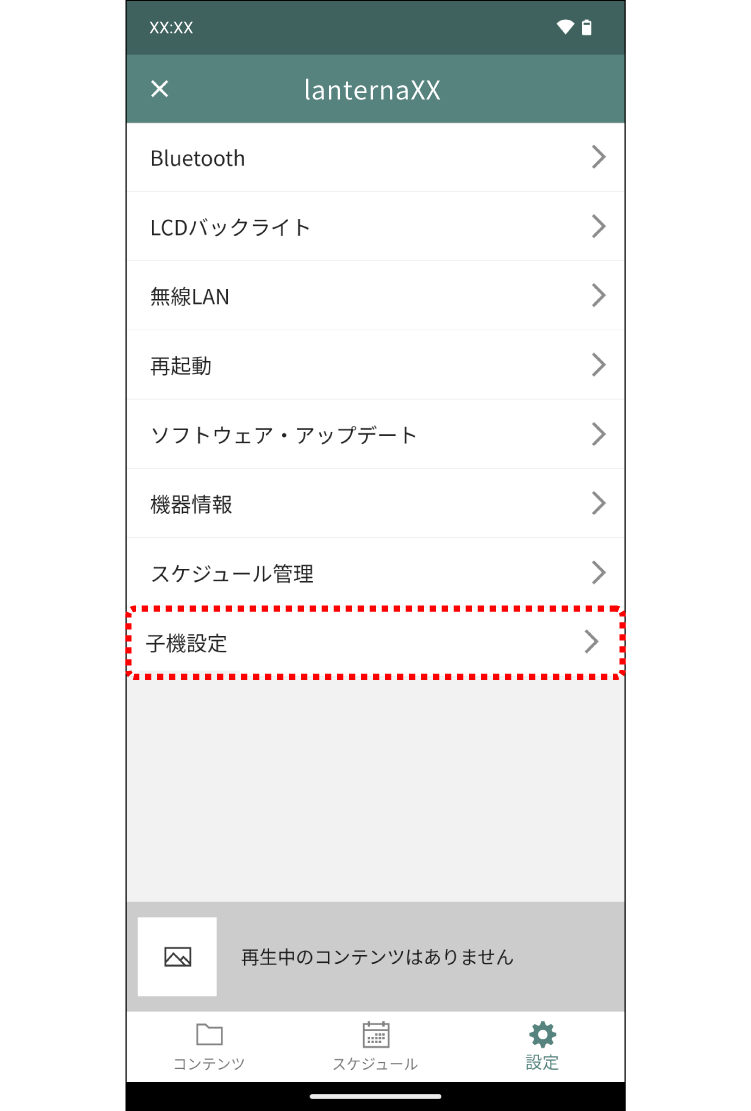 親機となるランターナのSSID・パスワード入力画面が表示されます。
親機となるランターナのSSID・パスワード入力画面が表示されます。 - 親機のSSID・パスワードを入力し、[接続]をタップする。
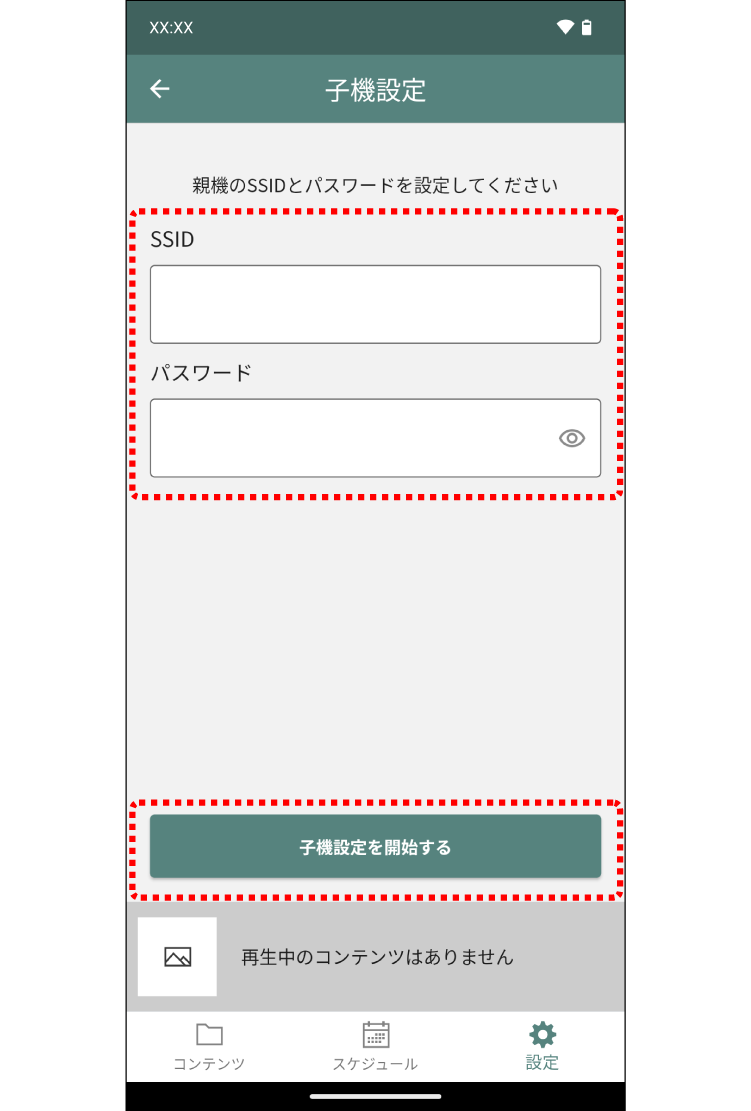 子機準備中画面がランターナ本体に表示されます。
子機準備中画面がランターナ本体に表示されます。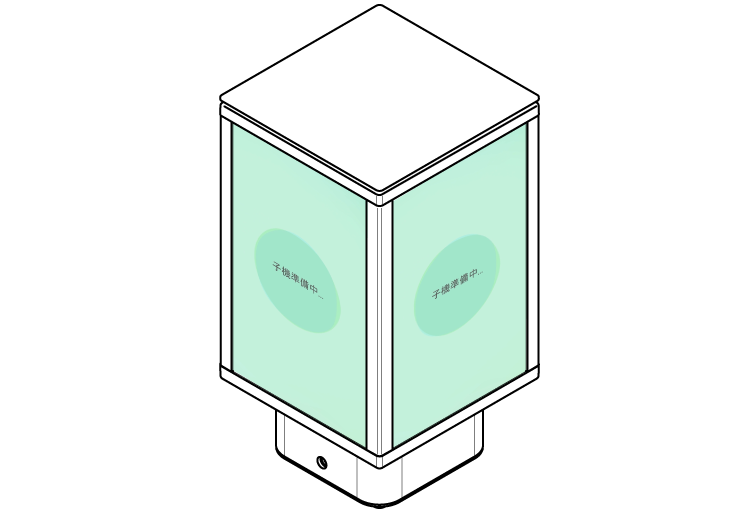 設定が完了すると、親機のランターナで操作・設定ができるようになります。子機起動時に5分間、親機との接続がないと子機に設定したランターナ本体にピンク色の画面が表示され、ランターナアプリから子機に接続できるようになります。[再起動]または[子機解除]をタップしてください。
設定が完了すると、親機のランターナで操作・設定ができるようになります。子機起動時に5分間、親機との接続がないと子機に設定したランターナ本体にピンク色の画面が表示され、ランターナアプリから子機に接続できるようになります。[再起動]または[子機解除]をタップしてください。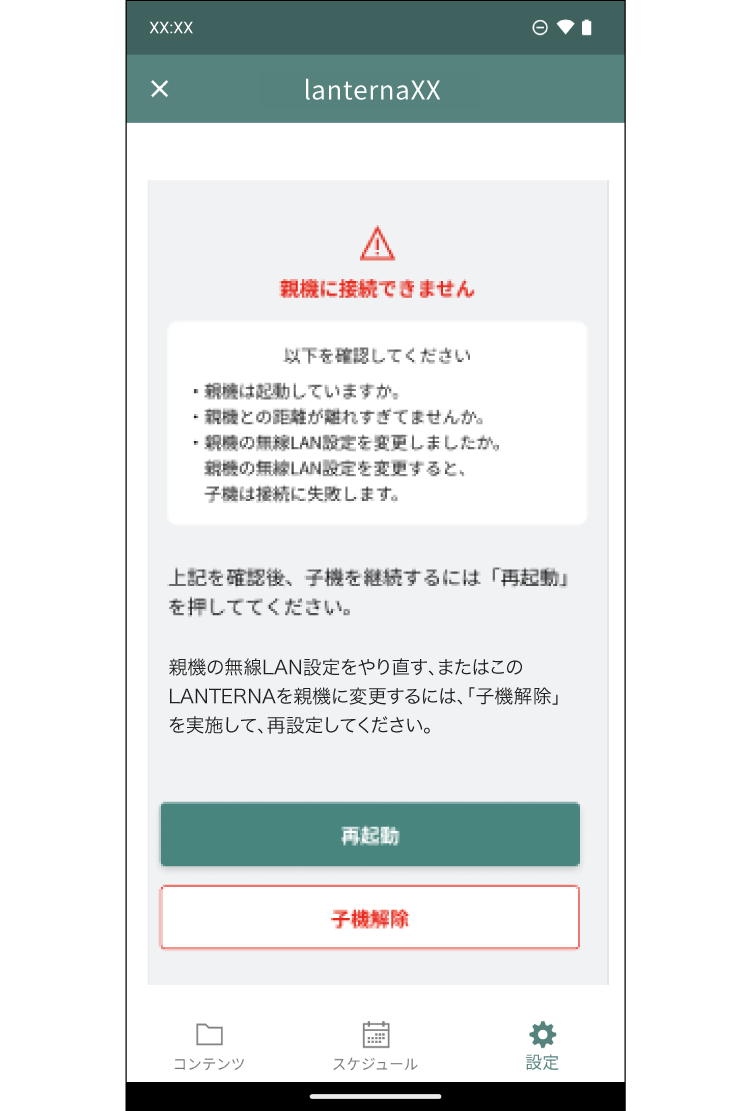
接続中の子機画面について
親機のランターナ本体に接続中の子機画面および各種設定について説明します。
本画面は親機に設定されたランターナ本体の画面で説明しています。
子機が設定されているランターナ本体の操作メニューに[子機]が追加されています。

子機が設定されているランターナ本体の操作メニューに[子機]が追加されています。

接続中の子機画面
子機に設定されたランターナ本体の一覧が表示されます。
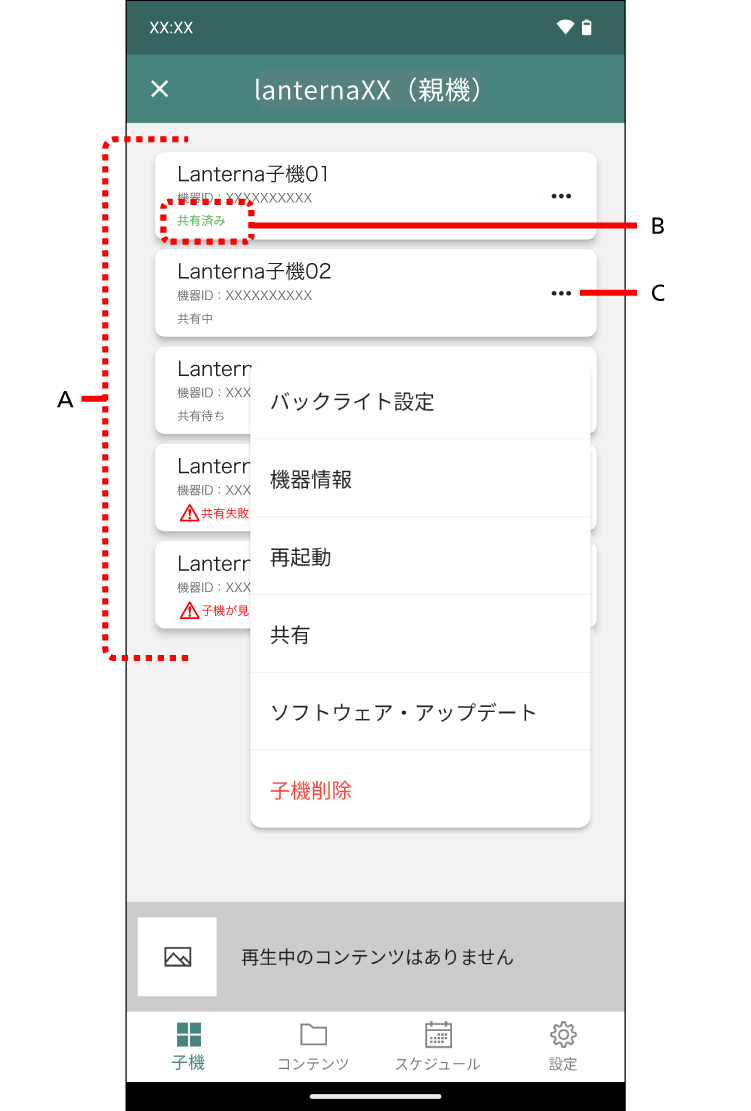
- 子機一覧
子機に設定されたランターナ本体の一覧が表示されます。
- 子機ステータス情報
子機のステータス情報が表示されます。
 コンテンツの共有が失敗してます。「共有ボタン」から再度共有を実行してください。
コンテンツの共有が失敗してます。「共有ボタン」から再度共有を実行してください。 子機との接続に失敗しています。接続状況を確認してください。
子機との接続に失敗しています。接続状況を確認してください。 コンテンツが正常に共有・更新されています。
コンテンツが正常に共有・更新されています。 コンテンツの共有を実行中です。
コンテンツの共有を実行中です。 コンテンツの共有を待っています。
コンテンツの共有を待っています。
- 子機の操作・設定ボタン
タップすると子機の操作・設定メニューが表示されます。
- バックライト設定
子機のバックライト設定ができます。
- 機器情報
子機の機器情報が確認できます。
- 再起動
子機を再起動します。
- 共有
親機のコンテンツを共有します。
- ソフトウェア・アップデート
親機のファームウェアを共有します。
- 子機解除
子機設定されているランターナ本体解除し、親機モードにします。
- バックライト設定
複数台で同期再生する
親機と子機の再生タイミングをリアルタイムに合わせて再生します。
親機と子機の映像同期が不安定な場合は、設定をOFFにしてください。
- ランターナアプリの操作メニューの[設定]をタップする。
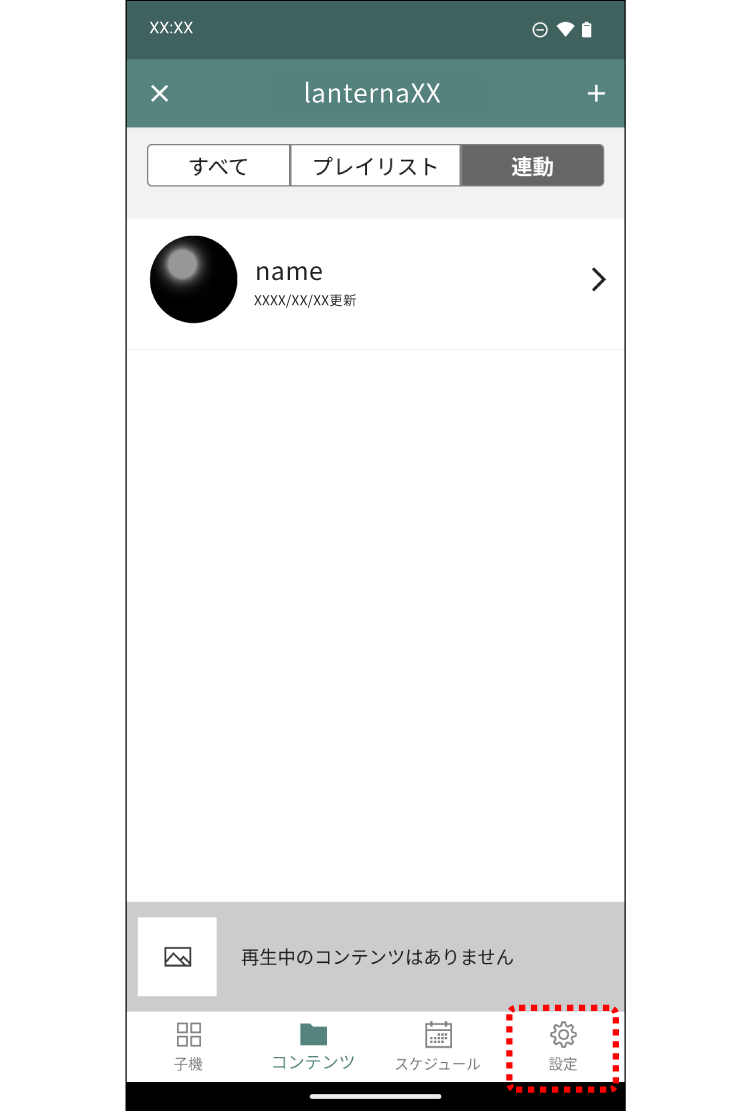 設定画面が表示されます。
設定画面が表示されます。 - [同期再生]をタップする。
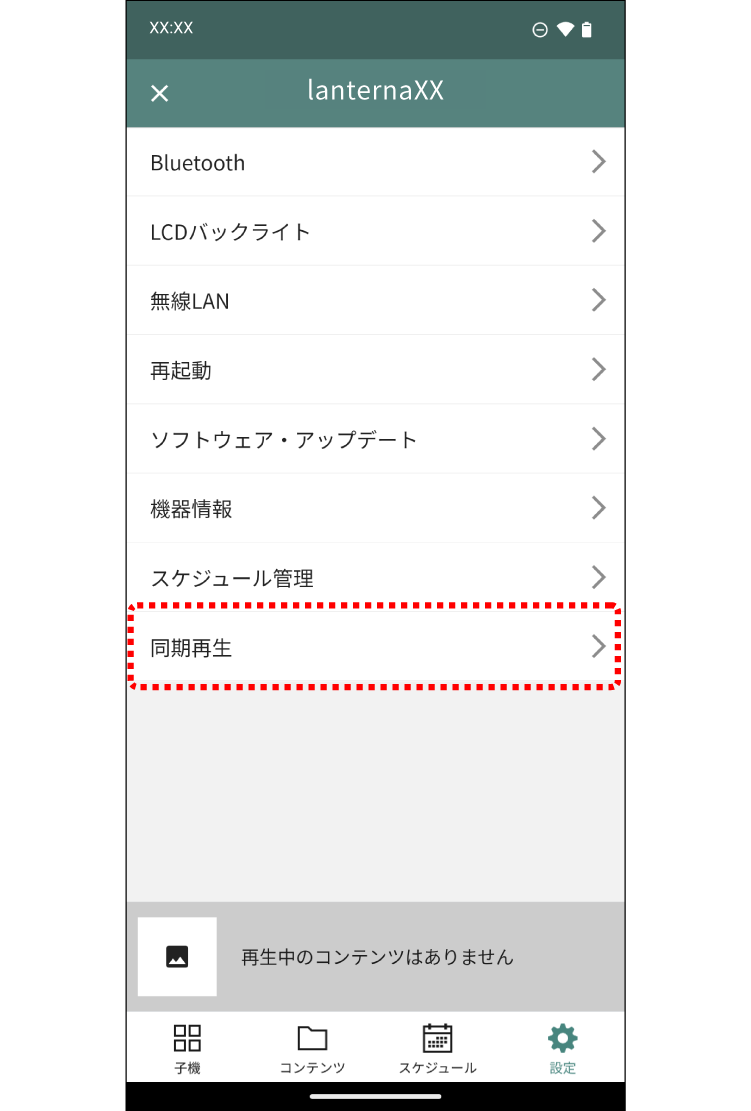 同期再生画面が表示されます。
同期再生画面が表示されます。 - 同期再生のスイッチをタップしONにする。
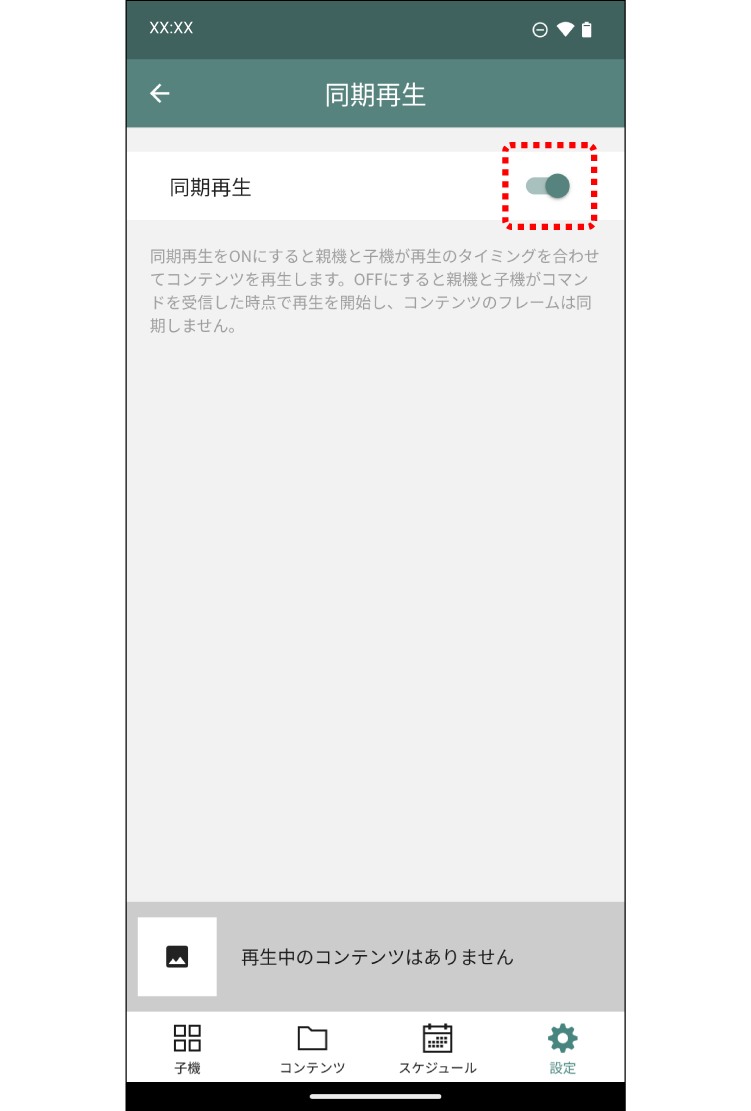 同期再生設定がされ、同期再生が開始されます。
同期再生設定がされ、同期再生が開始されます。
